
Rapportgenerering MCP Server
Rapportgenerering MCP Server gør det muligt for AI-agenter at automatisere rapportoprettelse ved at forbinde til eksterne datakilder, samle dokumenter og format...
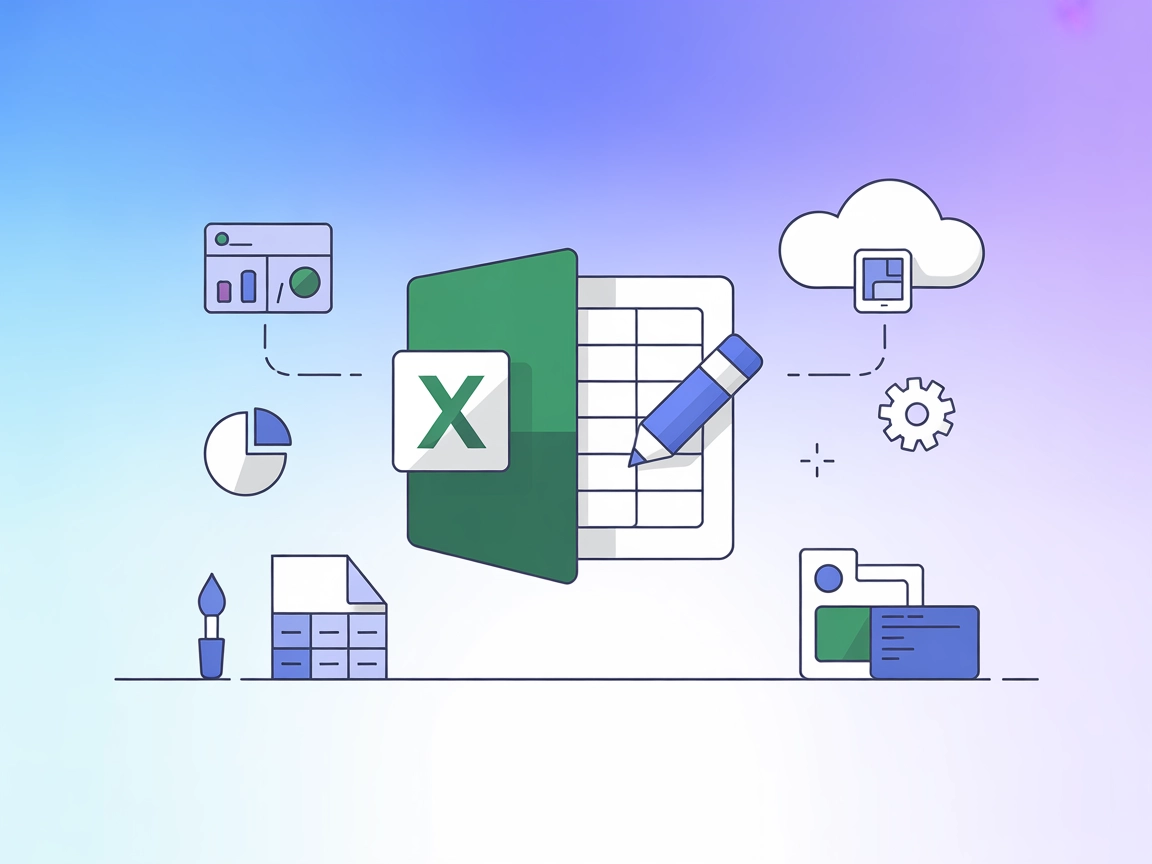
Automatisér oprettelse, redigering, formatering og analyse af Excel-filer i dine AI-flows—ingen Excel-installation er påkrævet. Excel MCP Server bringer regnearkskraften direkte til FlowHunt og dine AI-agenter.
FlowHunt giver et ekstra sikkerhedslag mellem dine interne systemer og AI-værktøjer, hvilket giver dig granulær kontrol over hvilke værktøjer der er tilgængelige fra dine MCP-servere. MCP-servere hostet i vores infrastruktur kan problemfrit integreres med FlowHunts chatbot samt populære AI-platforme som ChatGPT, Claude og forskellige AI-editorer.
Excel MCP Server er en Model Context Protocol (MCP) server designet til problemfri håndtering af Excel-filer uden krav om, at Microsoft Excel er installeret. Den giver AI-assistenter og -agenter mulighed for at oprette, læse, ændre og administrere Excel-regneark, hvilket muliggør kraftfulde workflows som læsning/skrivning af data, anvendelse af formatering, generering af diagrammer og håndtering af regneark—alt sammen gennem AI-drevne interaktioner. Ved at fungere som bro mellem AI-klienter og Excel-filer muliggør serveren forbedret automatisering af opgaver som dataanalyse, rapportering og regnearkshåndtering. Den understøtter både lokale (stdio) og fjernbaserede (SSE) transporttilstande og kan derfor integreres med værktøjer som Cursor, Windsurf og andre AI-centrerede udviklingsmiljøer.
Der er ingen specifikke promptskabeloner nævnt i arkivet eller dokumentationen.
Der er ingen eksplicitte MCP-ressourcer beskrevet i den tilgængelige dokumentation eller filer.
uv pakkehåndtering er installeret.windsurf.json eller indstillingspanel).{
"mcpServers": {
"excel-stdio": {
"command": "uvx",
"args": ["excel-mcp-server", "stdio"]
}
}
}
{
"mcpServers": {
"excel-stdio": {
"command": "uvx",
"args": ["excel-mcp-server", "stdio"],
"env": {
"EXCEL_API_KEY": "${EXCEL_API_KEY}"
},
"inputs": {
"api_key": "${EXCEL_API_KEY}"
}
}
}
}
uv installeret.{
"mcpServers": {
"excel-stdio": {
"command": "uvx",
"args": ["excel-mcp-server", "stdio"]
}
}
}
{
"mcpServers": {
"excel-stdio": {
"command": "uvx",
"args": ["excel-mcp-server", "stdio"],
"env": {
"EXCEL_API_KEY": "${EXCEL_API_KEY}"
},
"inputs": {
"api_key": "${EXCEL_API_KEY}"
}
}
}
}
uv og Cursor installeret.{
"mcpServers": {
"excel-stdio": {
"command": "uvx",
"args": ["excel-mcp-server", "stdio"]
}
}
}
{
"mcpServers": {
"excel-stdio": {
"command": "uvx",
"args": ["excel-mcp-server", "stdio"],
"env": {
"EXCEL_API_KEY": "${EXCEL_API_KEY}"
},
"inputs": {
"api_key": "${EXCEL_API_KEY}"
}
}
}
}
uv pakkehåndtering.{
"mcpServers": {
"excel-stdio": {
"command": "uvx",
"args": ["excel-mcp-server", "stdio"]
}
}
}
{
"mcpServers": {
"excel-stdio": {
"command": "uvx",
"args": ["excel-mcp-server", "stdio"],
"env": {
"EXCEL_API_KEY": "${EXCEL_API_KEY}"
},
"inputs": {
"api_key": "${EXCEL_API_KEY}"
}
}
}
}
Brug af MCP i FlowHunt
For at integrere MCP-servere i dit FlowHunt-workflow skal du starte med at tilføje MCP-komponenten til dit flow og forbinde den til din AI-agent:
Klik på MCP-komponenten for at åbne konfigurationspanelet. I systemets MCP-konfigurationssektion indsætter du dine MCP-serveroplysninger med følgende JSON-format:
{
"excel-mcp-server": {
"transport": "streamable_http",
"url": "https://yourmcpserver.example/pathtothemcp/url"
}
}
Når konfigurationen er gemt, kan AI-agenten nu bruge denne MCP som et værktøj med adgang til alle dens funktioner og egenskaber. Husk at ændre “excel-mcp-server” til navnet på din faktiske MCP-server og opdatér URL’en derefter.
| Sektion | Tilgængelighed | Detaljer/Noter |
|---|---|---|
| Oversigt | ✅ | Fra README.md |
| Liste over Prompts | ⛔ | Ikke fundet |
| Liste over Ressourcer | ⛔ | Ikke fundet |
| Liste over værktøjer | ✅ | Fra features/TOOLS.md |
| Sikring af API-nøgler | ✅ | Eksempel på konfiguration ovenfor |
| Sampling Support (mindre vigtigt ved vurdering) | ⛔ | Ikke nævnt |
Jeg vil vurdere denne MCP-server til 6/10. Arkivet er veldokumenteret, open source og indeholder klare værktøjsbeskrivelser og opsætningseksempler. Dog begrænser manglen på eksplicitte promptskabeloner, ressourcer og sampling/roots-support dens fuldstændighed til avancerede workflows.
| Har en LICENSE | ✅ (MIT) |
|---|---|
| Har mindst ét værktøj | ✅ |
| Antal forks | 137 |
| Antal stjerner | 1.1k |
Excel MCP Server er en Model Context Protocol-server, der gør det muligt for AI-agenter at oprette, redigere og analysere Excel-regneark programmatisk uden at skulle have Microsoft Excel installeret. Den understøtter dataindtastning, formatering, diagrammer, pivottabeller og avanceret regnearksautomatisering.
Du kan automatisere dataindtastning, rapportering, generering af diagrammer og pivottabeller, formatering, regnearkshåndtering og validering af regneark—alt sammen direkte fra dine AI-drevne workflows og agenter.
Nej, serveren fungerer uafhængigt og kræver ikke installation af Excel. Alle manipulationer håndteres af MCP-serveren selv.
Typiske anvendelser omfatter masse-datatransformation, automatiseret forretningsrapportering, dataanalyse og visualisering, regnearksaudit samt integration af Excel-automatisering i udviklerworkflows eller pipelines.
I FlowHunt tilføjer du en MCP-komponent til dit flow, indtaster din serverkonfiguration og URL som vist i opsætningseksemplet, og så får din AI-agent adgang til alle Excel-manipulationsværktøjer.
Integrér Excel MCP Server med FlowHunt og få adgang til kraftfulde regnearks-workflows—automatiseret dataindtastning, rapportering, analyse og meget mere. Prøv det i dine flows eller book en live-demo!
Rapportgenerering MCP Server gør det muligt for AI-agenter at automatisere rapportoprettelse ved at forbinde til eksterne datakilder, samle dokumenter og format...
MSSQL MCP Server forbinder AI-assistenter med Microsoft SQL Server-databaser og muliggør avancerede dataoperationer, business intelligence og workflow-automatis...
Google Sheets MCP Server muliggør sikker, programmatisk adgang til Google Sheets for AI-agenter og udviklere. Den tilbyder robust automatisering, typede værktøj...
Cookie Samtykke
Vi bruger cookies til at forbedre din browsingoplevelse og analysere vores trafik. See our privacy policy.


